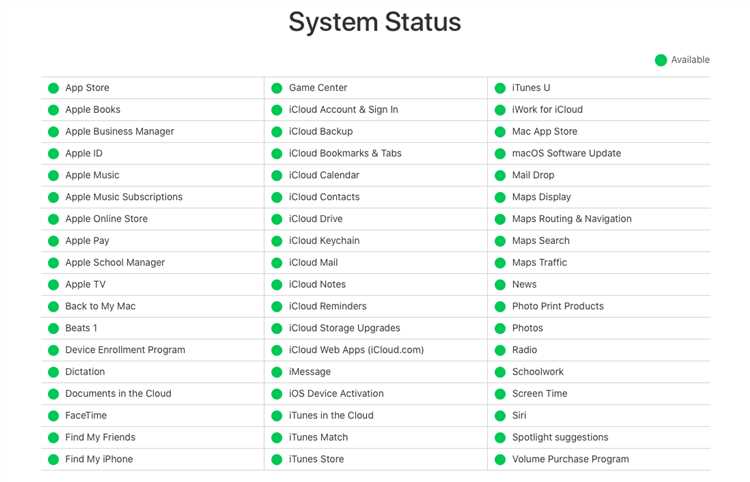
Apple ID — это учетная запись, используемая для доступа ко всем продуктам и сервисам Apple. Однако, иногда пользователи могут столкнуться с проблемой, когда они получают сообщение об ошибке «Verification failed» при попытке авторизоваться. Это может быть вызвано различными причинами, от неправильного ввода пароля до проблем с интернет-соединением.
В этой статье мы рассмотрим 8 способов решить проблему с сообщением «Verification failed» на устройствах Apple. Мы предоставим пошаговые инструкции по каждому способу, чтобы помочь вам восстановить доступ к вашей учетной записи Apple ID. Убедитесь, что вы следуете указаниям внимательно и проверяйте результат после каждого шага.
1. Проверьте правильность ввода пароля. Убедитесь, что вы вводите правильный пароль для своего Apple ID. Помните, что пароль чувствителен к регистру и должен содержать как минимум одну заглавную букву, одну строчную букву и одну цифру. Если вы не уверены в правильности пароля, вы можете сбросить его через функцию «Забыли пароль?» на странице входа в вашу учетную запись Apple ID. После сброса пароля, попробуйте авторизоваться с новым паролем.
2. Проверьте подключение к интернету. Убедитесь, что ваше устройство подключено к интернету. Проверьте настройки Wi-Fi или мобильных данных и убедитесь, что они работают правильно. Если вы используете Wi-Fi, попробуйте перезагрузить маршрутизатор и повторите попытку авторизации. Если у вас есть доступ к другому устройству, попробуйте подключиться к вашей учетной записи Apple ID с помощью этого устройства, чтобы исключить проблемы с вашим первоначальным устройством.
3. Проверьте настройки безопасности. Возможно, на вашей учетной записи Apple ID были включены дополнительные меры безопасности, такие как двухфакторная аутентификация или подтверждающее устройство. Проверьте настройки безопасности в вашей учетной записи, чтобы убедиться, что они настроены правильно. Если вы активировали двухфакторную аутентификацию, вам может потребоваться ввести проверочный код, который будет отправлен на ваш доверенный устройство.
4. Обновите iOS или macOS. Если ваше устройство работает на устаревшей версии iOS или macOS, это может вызывать проблемы с авторизацией в вашей учетной записи Apple ID. Проверьте наличие обновлений в настройках вашего устройства и установите их, если они доступны. После обновления, повторите попытку авторизации.
5. Измените пароль Apple ID. Попробуйте сменить пароль учетной записи Apple ID на новый. Это может помочь устранить возможные проблемы с вашим текущим паролем. Проверьте, что новый пароль соответствует требованиям безопасности и запомните его.
6. Повторно введитие Apple ID. Проверьте, что вы правильно вводите ваш Apple ID при попытке авторизоваться. Старайтесь вводить адрес электронной почты или номер телефона без опечаток. Если вы не уверены в правильности Apple ID, вы можете проверить его на официальном сайте Apple.
7. Свяжитесь с службой поддержки Apple. Если ни один из вышеперечисленных способов не помог решить проблему с сообщением «Verification failed», рекомендуется обратиться в службу поддержки Apple. Они смогут оказать вам более квалифицированную помощь и предложить индивидуальное решение для вашего конкретного случая.
8. Создайте новый Apple ID. Если ни один из предыдущих способов не сработал, вы можете попробовать создать новую учетную запись Apple ID. Это может быть полезно, если ваша текущая учетная запись заведомо испорчена или недоступна. Убедитесь, что вы сохраните все важные данные и закономерности перед созданием новой учетной записи.
- Как исправить проблему «Verification failed» с Apple ID?
- Способ 1: Проверьте соединение с интернетом
- Подключитесь к надежной Wi-Fi сети
- Проверьте настройки мобильной передачи данных
- Способ 2: Перезагрузите устройство
- Нажмите и удерживайте кнопку включения/выключения
- Перезапустите устройство после выключения
- Способ 3: Убедитесь в правильности введенных данных
- Проверьте правильность логина (адрес электронной почты)
Как исправить проблему «Verification failed» с Apple ID?
Проблема «Verification failed» с Apple ID может возникнуть по разным причинам, но есть несколько способов ее решения. Вот восьмь методов, которые могут помочь вам исправить данную проблему:
- Проверьте подключение к интернету: Убедитесь, что ваше устройство подключено к интернету. Попробуйте открыть любую другую страницу в веб-браузере, чтобы убедиться, что подключение работает правильно.
- Проверьте правильность ввода данных: Убедитесь, что вы правильно вводите свой Apple ID и пароль. Проверьте, нет ли опечаток при вводе.
- Сбросьте пароль Apple ID: Если вы не можете войти в свою учетную запись Apple ID из-за неправильного пароля, попробуйте сбросить пароль с помощью функции «Забыли пароль?» на странице входа в Apple ID.
- Обновите системное программное обеспечение: Убедитесь, что на вашем устройстве установлена последняя версия iOS. Перейдите в настройки устройства и выберите пункт «Обновление ПО», чтобы загрузить и установить доступные обновления.
- Проверьте настройки безопасности: Убедитесь, что на вашей учетной записи Apple ID надежные настройки безопасности, такие как двухфакторная аутентификация или двухшаговая проверка. Возможно, вам придется войти в свою учетную запись Apple ID на другом устройстве или на веб-сайте Apple, чтобы настроить эти параметры.
- Измените пароль: Попробуйте изменить пароль Apple ID на новый. Это может помочь в случае возникновения проблем с вашим текущим паролем.
- Восстановите учетную запись Apple ID: Если все остальные методы не сработали, вы можете попробовать восстановить свою учетную запись Apple ID с помощью специальной службы поддержки Apple.
- Свяжитесь с поддержкой Apple: Если проблема «Verification failed» с Apple ID сохраняется, не стесняйтесь обратиться в службу поддержки Apple для получения дополнительной помощи. Они смогут помочь вам разобраться с проблемой и найти ее решение.
Попробуйте эти методы поочередно, чтобы исправить проблему «Verification failed» с Apple ID. Одно из этих решений, вероятно, сработает для вас и поможет вам войти в свою учетную запись Apple ID без проблем.
Способ 1: Проверьте соединение с интернетом
Для проверки соединения с интернетом выполните следующие действия:
- Убедитесь, что устройство, на котором вы пытаетесь войти в свою учетную запись Apple ID, подключено к Wi-Fi или имеет доступ к мобильным данным.
- Попробуйте открыть любую веб-страницу в вашем интернет-браузере. Если страница отображается нормально, значит, у вас есть рабочее соединение с интернетом.
- Если вы не можете открыть веб-страницу или страница отображается некорректно, попробуйте перезагрузить ваш роутер или модем.
- Если перезапуск роутера не решает проблему, свяжитесь с вашим интернет-провайдером для получения помощи.
После проверки соеднинения с интернетом попробуйте войти в вашу учетную запись Apple ID снова. Если проблема с Verification failed остается, перейдите к следующему способу.
Подключитесь к надежной Wi-Fi сети
Одной из возможных причин проблемы с сообщением Verification failed при попытке использования Apple ID может быть нестабильное или ненадежное подключение к сети Интернет. При попытке входа в аккаунт Apple ID с неполадками в сети вы можете столкнуться с ошибкой или невозможностью выполнить проверку.
Чтобы решить эту проблему, убедитесь, что вы подключены к надежной и стабильной Wi-Fi сети. Проверьте, что у вас хороший сигнал Wi-Fi и скорость интернет-соединения достаточно высока.
Если вы используете общественную Wi-Fi сеть, возможно, она ограничена или требует дополнительной аутентификации. В таком случае обратитесь к администратору сети для получения дополнительной информации и уточнения правил подключения.
Также стоит проверить настройки безопасности своей Wi-Fi сети. Убедитесь, что ваш роутер не блокирует доступ к серверам Apple или не применяет строгие фильтры, которые могут препятствовать нормальной работе аккаунта Apple ID.
Подключение к надежной Wi-Fi сети поможет предотвратить возможные проблемы с проверкой вашего Apple ID и обеспечит стабильность и безопасность вашего интернет-соединения.
Проверьте настройки мобильной передачи данных
Если вы получаете сообщение «Verification failed» при попытке войти в свой аккаунт Apple ID на устройстве с мобильной передачей данных, проверьте настройки мобильной передачи данных на вашем устройстве. Ниже приведена инструкция о том, как проверить настройки мобильной передачи данных.
| Что нужно сделать | Инструкция |
|---|---|
| Шаг 1 | Откройте «Настройки» на вашем устройстве |
| Шаг 2 | Выберите «Мобильная связь» или «Сотовая связь» |
| Шаг 3 | Убедитесь, что «Мобильные данные» или «Данные» включены |
| Шаг 4 | Проверьте, есть ли у вас активный пакет передачи данных или доступ к Интернету |
| Шаг 5 | Проверьте, корректно ли настроены параметры точки доступа (APN) |
Если после проверки настроек мобильной передачи данных проблема остается, попробуйте перезагрузить устройство и повторить попытку входа в ваш аккаунт Apple ID. Если проблема все еще не решена, обратитесь в службу поддержки Apple для получения дальнейшей помощи.
Способ 2: Перезагрузите устройство
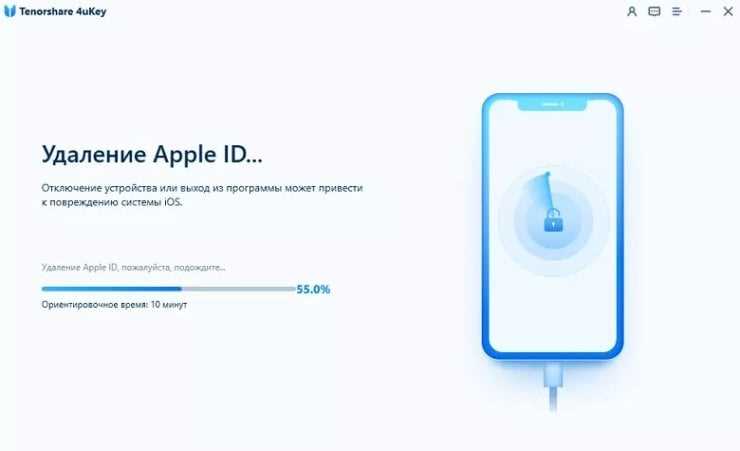
Чтобы перезагрузить устройство, выполните следующие шаги:
- На iPhone или iPad зажмите кнопку включения/выключения, которая находится на верхней или боковой панели устройства.
- На Mac зайдите в меню «Apple» в левом верхнем углу экрана и выберите пункт «Перезагрузить».
- На Apple Watch зажмите одновременно кнопку Digital Crown и кнопку включения/выключения, расположенные по бокам устройства. Перетащите ползунок «Выключить» вправо.
После перезагрузки устройства попробуйте войти в свою учетную запись Apple ID снова. Вероятность возникновения ошибки «Verification failed» должна значительно снизиться или исчезнуть полностью. Если проблема остается, переходите к следующему способу решения.
Нажмите и удерживайте кнопку включения/выключения
Если вы столкнулись с проблемой Apple ID и видите сообщение Verification failed при попытке войти в свою учетную запись, то одним из способов решить эту проблему может быть попытка перезагрузки вашего устройства. Для этого выполните следующие действия:
- Найдите и нажмите и удерживайте кнопку включения/выключения на вашем устройстве.
- Когда появится слайдер для выключения устройства, не отпускайте кнопку включения/выключения.
- Удерживайте кнопку включения/выключения до тех пор, пока на экране не появится логотип Apple.
- Отпустите кнопку включения/выключения и дождитесь того, чтобы ваше устройство загрузилось.
После перезагрузки попробуйте войти в свою учетную запись Apple ID снова. Этот метод может помочь исправить некоторые неполадки и проблемы с авторизацией, позволяя вам успешно войти в свою учетную запись Apple ID.
Однако, если проблема сохраняется, попробуйте использовать другие способы, описанные в данной статье, чтобы решить свою проблему Apple ID. В некоторых случаях может потребоваться обратиться в службу поддержки Apple для получения дополнительной помощи.
Перезапустите устройство после выключения
Для того чтобы перезапустить ваше устройство, следуйте инструкциям ниже:
- Нажмите и удерживайте кнопку включения/выключения на вашем устройстве.
- Переместите ползунок «Выключить» вправо, чтобы выключить устройство.
- Подождите несколько секунд, затем снова нажмите и удерживайте кнопку включения/выключения, чтобы включить устройство.
После перезапуска устройства попробуйте войти в свою учетную запись Apple ID и проверьте, исчезло ли сообщение «Verification failed». Если проблема все еще возникает, можно воспользоваться другими способами, которые описаны в этой статье.
Способ 3: Убедитесь в правильности введенных данных
Первым шагом проверьте правильность написания вашего Apple ID, включая верхний и нижний регистр. Если вы сомневаетесь, можете посмотреть свой Apple ID на другом устройстве, на котором авторизованы.
Вторым шагом убедитесь, что вы вводите правильный пароль. Проверьте раскладку клавиатуры, не активирован ли режим Caps Lock, и что вы правильно указываете символы верхнего и нижнего регистра.
Если вы не уверены в правильности данных, вы можете сбросить пароль на странице восстановления Apple ID. Следуйте инструкциям, чтобы получить временный пароль и войти с его помощью.
После проверки и исправления введенных данных, попробуйте снова пройти верификацию Apple ID. Если проблема остается, переходите к следующему способу решения проблемы.
Проверьте правильность логина (адрес электронной почты)
Проверьте, правильно ли введен ваш адрес электронной почты. Перепроверьте каждую букву и знак препинания. Для особо внимательных рекомендуется вводить адрес электронной почты вручную, а не копировать его из другого источника, чтобы исключить возможные опечатки.
Также обратите внимание на вводимый пароль. Проверьте, правильно ли введены все символы. Пароль чувствителен к регистру, поэтому важно убедиться, что вы правильно нажимаете клавиши с учетом регистра символов.
Если у вас есть несколько аккаунтов с адресами электронной почты, убедитесь, что вы используете правильный адрес электронной почты для данного аккаунта Apple ID.
Если вы уверены, что ввели правильный адрес электронной почты и пароль, но все еще получаете сообщение об ошибке Verification failed, возможно, в раскладке клавиатуры на вашем устройстве произошли изменения. Проверьте, находитесь ли вы в нужном языковом режиме, и переключите язык при необходимости.
Проверка правильности логина (адреса электронной почты) — первый и самый простой шаг в решении проблемы с Apple ID. Поэтому внимательно перепроверьте введенные данные перед тем, как переходить к другим способам решения проблемы.

